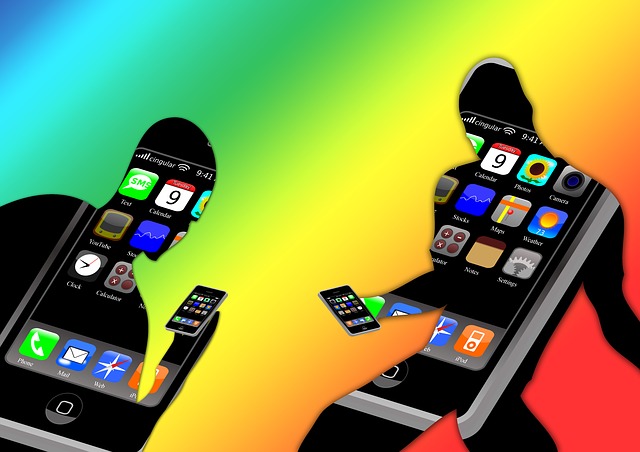Pročitajte nekoliko saveta pomoću kojih možete da optimizujete i poboljšate rad bilo kojeg pametnog telefona ili tablet računara koji radi na Android operativnom sistemu.
Za većinu njih moraćete da uključite opciju Developer Options na svom uređaju. Otvorite Settings, pa About Phone/Tablet i izaberite Build Number, sve dok se ne pojavi obaveštenje da je Developer Options uključen.
Podesite animacije
Iako su vizuelno privlačne, animacije mogu da uspore rad vašeg uređaja. Međutim, vi njih možete usporiti ili potpuno isključiti. Otvorite Developer Options, pronađite Window Animation Scale, Transition Animation Scale i Animator duration scale. Za svaku od tih opcija možete da namestite animacije na skali od 0,5x do 1,0x ili da ih isključite. To bi trebalo da ubrza pojavljivanje menija.
Očistite “cache”
Koristan kad treba brže učitavati veb stranice koje ste posetili, “cache” zna da bude nezgodan kad se zapuni. Koji god pretraživač da koristite, možete ga očistiti. Obično tu opciju imate pod Settings u pretraživaču, kao i u delovima vezanim za privatnost i istoriju pretraživanja.
Uklonite nepotrebne aplikacije i procese
Android ima ugrađeni sistem upravljanja energijom, ali nije baš veoma pametan. Aplikacije i procesi ostaju aktivni i opterećuju memoriju još dugo nakon što su prestali da budu korisni. Slobodno obrišite cache i ubijte procese koje ne koristite. Otvorite Settings, pa Apps. Pazite samo da ne dirate bilo šta vezano za Google Play ili Android Services.
Obrišite “cache” aplikacija
Ako su neke aplikacije ranije dobro radile, a sada stvaraju probleme, moguće je da je rešenje za njih brisanje “cachea”. Vredi isto upozorenje: pazite po čemu prčkate.
Otvorite Apps, pa Settings, pa aplikacije i odaberite Clear Cache. To će obrisati sve podatke potrebne za logovanje, pa računajte na to da ćete morati ponovno da ih unesete.
Update-ujte/Upgrade-ujte aplikacije
Nadogradnje mogu pomoći da se aplikacije glatko vrte, budu sigurnije i još štošta. Možete ručno da proverite jesu li updateovi dostupni u Google Playu, gde ćete otvoriti My Apps i onda odabrati Update All. Dobićete posebno upozorenje ako aplikacije trebaju dodatna dopuštenja, a moći ćete i da ih pregledate.
Možete da namestite uređaj da se sam automatski nadograđuje čim se poveže s internetom. Otvorite Settings u Google Playu i odaberite Auto-update apps.
Obrišite widgete koje ne koristite
Verovatno na početnom ekranu imate više widgeta. Koliko ih zaista koristite? Rešite se onih koje otvarate retko ili nikada. Ako imate i početne ekrane sa samo nekoliko aplikacija na njima, reorganizirajte ih – prebacite aplikacije na druge ekrane, pa obrišite one koji su ostali prazni.
Pratite Krstaricu na www.krstarica.com